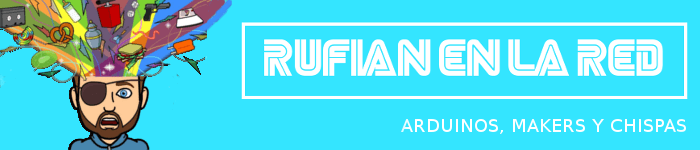Enviando señales de humo en Scratch
 ¡Órale! Cuánto tiempo sin escribir sobre Scratch. Para hoy te presento dos ejercicios fáciles para que continúe aprendiendo tu prole. Con lo que hemos ido viendo deberían de conocer ya las órdenes de programación básicas y entender cómo van los bloques.
¡Órale! Cuánto tiempo sin escribir sobre Scratch. Para hoy te presento dos ejercicios fáciles para que continúe aprendiendo tu prole. Con lo que hemos ido viendo deberían de conocer ya las órdenes de programación básicas y entender cómo van los bloques.
¡Vamos con los ejercicios pues! Ambos están basados en los del libro que se han currado los chicos de Eduteka y que, aunque va un poco lento para mi gusto, tiene actividades que son purito oro. El primero es el de crear un pequeño laberinto.
El laberinto en Scrath
Lo que tienen que crear es esto:

Para ello utilizarán el movimiento mediante pasos, como siempre. Lo que deben de hacer es buscar la opción de bajar lápiz en el menú ‘Lápiz‘. Y mover los pasos necesarios. Bueno, digamos que no es tan fácil, ya que hay que tener en cuenta algunas cosillas.
La primera es poner la orden limpiar del menú ‘Lápiz‘ antes de bajar el lápiz. ¿Por qué? Porque sino no se borraran las pruebas que irán haciendo con el programa. Después de esas dos órdenes, es importante que se acostumbren a poner siempre el bloque de ‘Al pulsar bandera’ al inicio de todo. Para que pulsar la bandera sea el evento que dé inicio a todo lo que suceda después. Aunque luego veremos un caso en el que no es necesario esta orden 😉
Luego, lo importante es saber cómo girar. Hay dos modos. El primero es el de siempre, que vean con qué sentido gira y giren 90º. Por experiencia te digo que vas a tenerles que decir tú mismo que son 90º y el sentido de giro. Es por eso que yo suelo utilizar el bloque de apuntar a dirección ya que en el desplegable de los grados te dice ya si es izquierda, derecha, arriba o abajo. Más fácil.
Así que el tema está ahora en situar el gato a la derecha de la pantalla, decirle que apunte a la dirección -90 o que gire 180º y moverlo unos pasos. Unos 350 pasos está bien. Luego que giren hacia abajo y que muevan unos 250 pasos. De ahí ya es repetir el proceso e ir quitando pasos. Puedes indicarle tú mismo el número de pasos o ellos mismos lo pueden llegar a intuir. Te recomiendo que les indiques tú mismo el valor de pasos que tienen que añadir.
Durante el transcurso del ejercicio te vas a encontrar con un gran problema. Resulta que los niños tienen la sana costumbre de ir probando y claro, eso es mortal en este ejercicio. Así que explícales que están trabajando con coordenadas locales. Vamos, que el gato depende de dónde está inicialmente. Si no lo ponen en la esquina superior derecha cada vez que le den a la bandera el gato se marchará y cada vez hará una cosa.
Tampoco es mucho problema, pero si están utilizando un giro de grados pues tal vez el gato se les quede hacia abajo, pulsen de nuevo y les haga todo al revés, y para luego poner el gato en la posición inicial es un jaleo. Bueno, no tanto, pero lo tendrás que hacer tú. Deberás ponerles un bloque de 90 grados e ir moviéndolo hasta la posición natural. Y asegúrate de poner los 90 grados antes de dejar el bloque, sino el gato se moverá 15 grados y aún te costará más encontrar la posición inicial.
Al final, el programa que debe de quedar debe de ser algo como esto:

¿Qué son las coordenadas?
Después de haber estado unos 30 minutos peleándose con el gato los pobres se merecen una solución a este ejercicio que no sea tan dependiente de la posición inicial. Es para eso para lo que se utilizan las coordenadas. La idea es realizar lo mismo pero sustituyendo los giros y los pasos por el bloque moverse a x e y.
Todo plano se compone de dos direcciones. La horizontal es la x y la vertical es la y. De esta manera, si te fijas, en la parte inferior derecha están los valores de estas coordenadas. Según vas moviendo el puntero del ratón van variando.
Pueden basarse en la figura que ya tienen hecha para ir poniéndose en cada esquina y ver el valor que tiene. Y sino sobre la marcha. Lo único que debes de saber es que para que queden líneas rectas se debe mantener el valor de x cuando hay un movimiento vertical y el de y cuando hay uno horizontal.
A ver, con esto lo que quiero decirte es que en un movimiento en un plano, si me muevo horizontalmente la altura no cambia y por tanto la coordenada y se mantiene. Si me muevo verticalmente, no me desplazo en x, solamente en y. Al final, el programa queda algo como esto:

Como puedes ver, después de limpiar la pantalla he añadido unas coordenadas. Éstas son las coordenadas iniciales, de manera que lo haga todo él mismo. Sino, tendrían que poner el gato cada vez en su posición inicial.
Enviando mensajes en Scratch
En este segundo ejercicio lo que se busca es que entiendan los mensajes dentro de Scratch. Digamos que es algo un poco más complejo que mover al gatito dichoso pero asequible para cualquiera.
Para ello lo primero que les tienes que pedir es que elijan tres fondos y los añadan en fondos y luego que coloquen tres personajes. Estaría bien que los ambientaran como tres situaciones. Una el gato maqueado para irse de fiesta, otra para jugar al baloncesto y otra para dormir. No sé, que le echen imaginación.
Ahora lo que buscaran es la forma de que, al pulsar el objeto, se cambie el fondo a uno determinado. En al versión de Scratch 2.0 esto es bastante sencillo. Ya que se busca en control la opción al pulsar objeto y se le añade desde apariencia el bloque cambiar el fondo.
El problema es que en versiones anteriores…esto no existe. Y hay que armarse de ingenio. La idea es que cuando pulsen el objeto el personaje grite a todo el mundo un mensaje. En este caso el bloque se llama enviar.

Y luego, si entran en el escenario, aquí en apariencia ya les aparece lo de cambiar fondo. Así que, en cuanto el escenario reciba el grito que da el personaje, que cambien el fondo:

Con esto, sin pulsar la bandera verde, cada vez que pulsen un objeto cambiará el fondo al fondo asignado para ese objeto. Esto de los mensajes puede implementarse a casi cualquier cosa y viene bien como aviso de que algo ha sucedido.

Información básica sobre Proteción de datos
Responsable ➥ Sergio Luján Cuenca
Finalidad ➥ Gestionar el envío de correos electrónicos con artículos, noticias y publicidad. Todo relacionado con los temas de rufianenlared.com
Legitimación ➥ Consentimiento del interesado
Destinatarios ➥ Estos datos se comunicarán a MailRelay para gestionar el envío de los correos electrónicos
Derechos ➥ Acceder, rectificar y suprimir los datos, así como otros derechos, como se explica en la política de privacidad
Plazo de conservación de los datos ➥ Hasta que se solicite la supresión por parte del interesado
Información adicional ➥ Puedes encontrarla en la política de privacidad y el aviso legal
¡Sigue dándole caña!
Y bueno, hasta aquí el post de hoy. Ya sabes que espero tu comentario ahí abajo. Seguro que se me ha pasado algo y podemos ponerle remedio. O igual te interesaría que dejara Scratch y me pusiera con el macramé…quién sabe. ¡Nos vamos viendo por la red! 😉